Integración con Zapier Descubre como configurar la integración con ZapierMarcos
-
Habilita la integración con zapier
Habilita la integración con zapier
Lo primero que tendrás que hacer es navegar hasta la sección de App e Integraciones en tus ajustes.
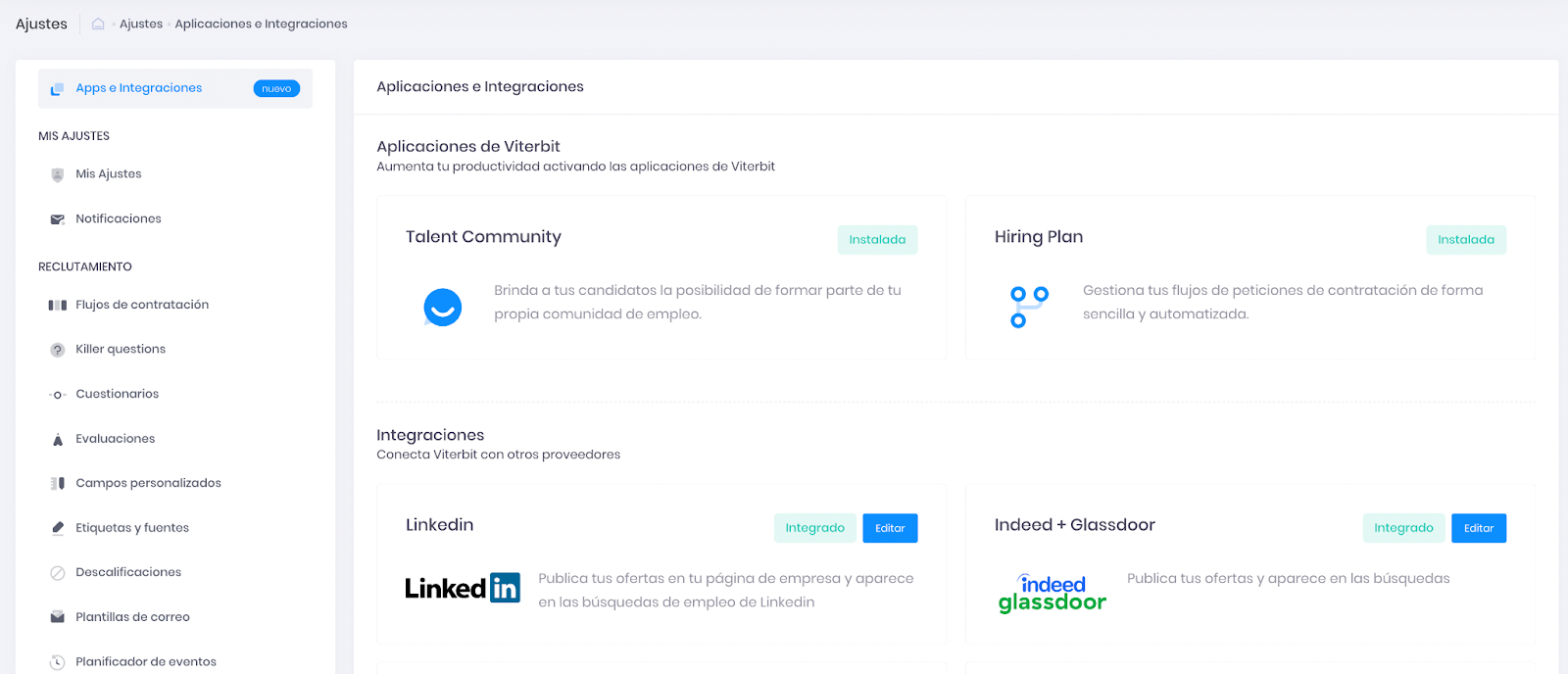
Desplázate hasta la sección de Integraciones y haz click en Habilitar en la integración de Zapier
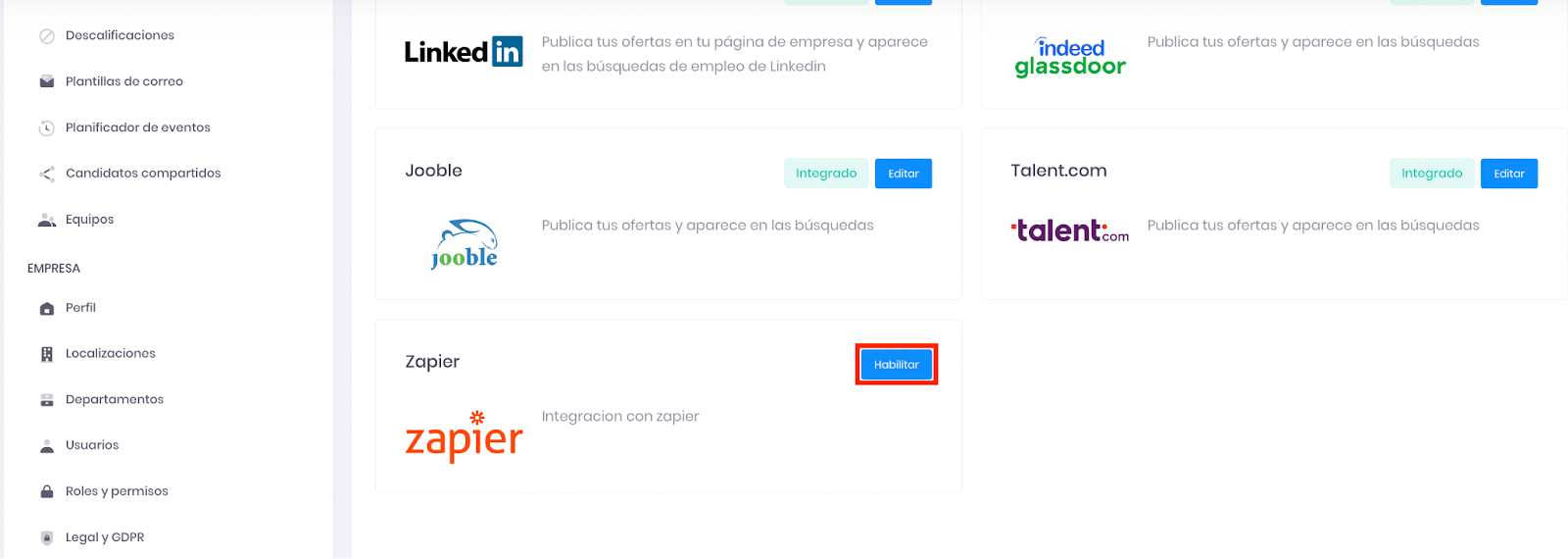
Habilita el módulo de Zapier.
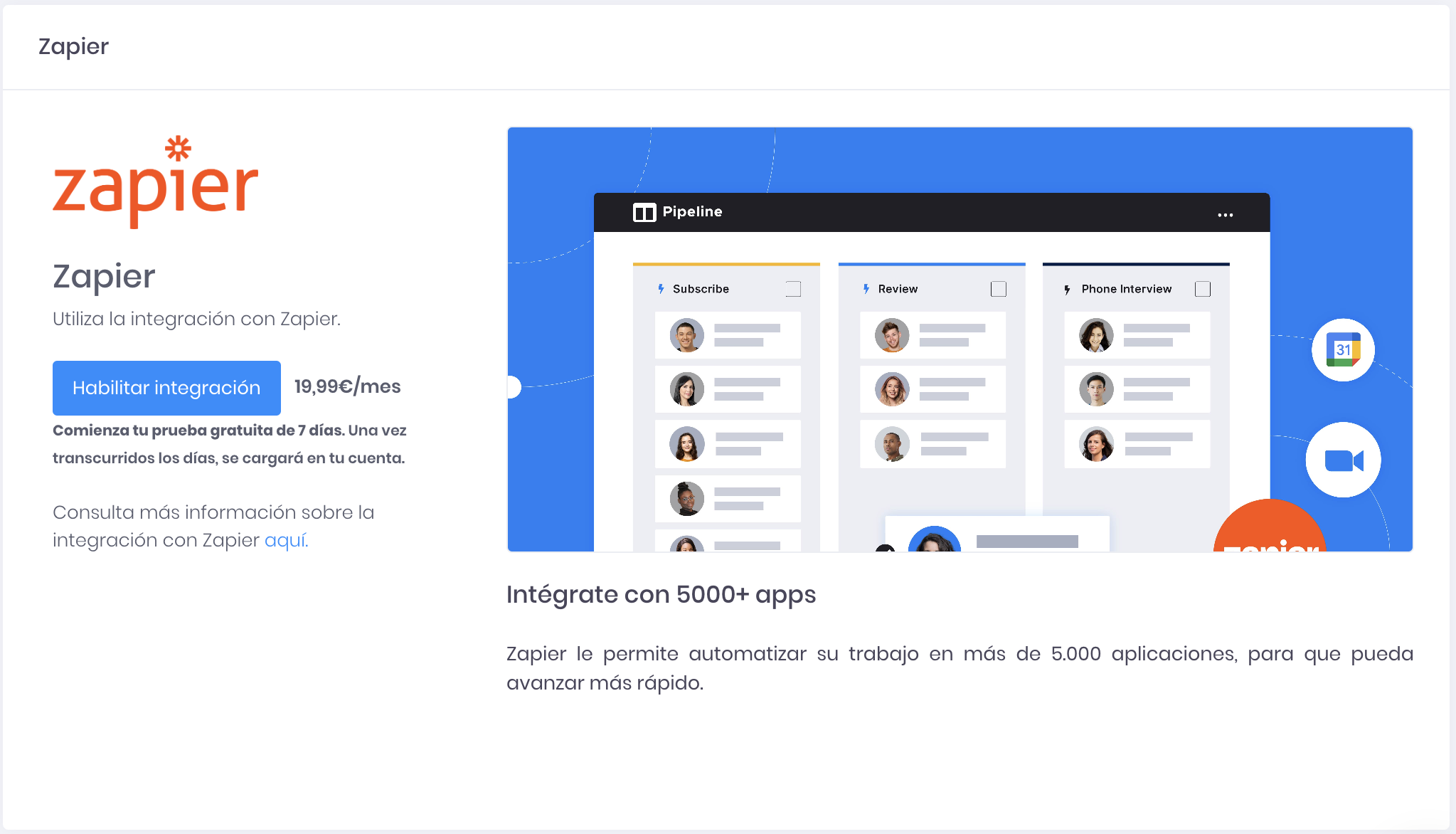
Una vez instalado pincha en Configurar.
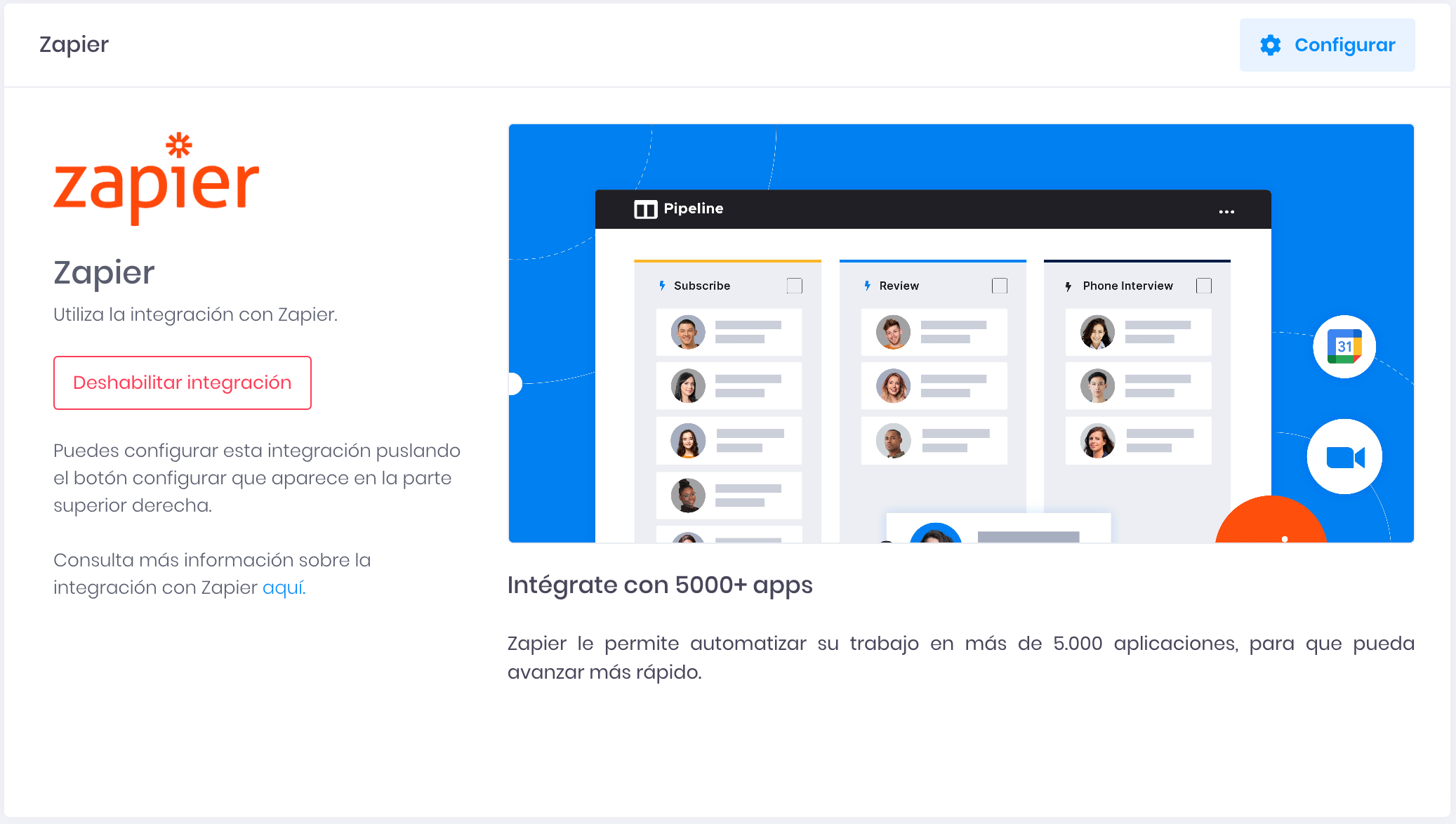
Aquí podrás obtener la clave secreta (Api Key) proporcionada por Viterbit para poder acceder a desde Zapier.
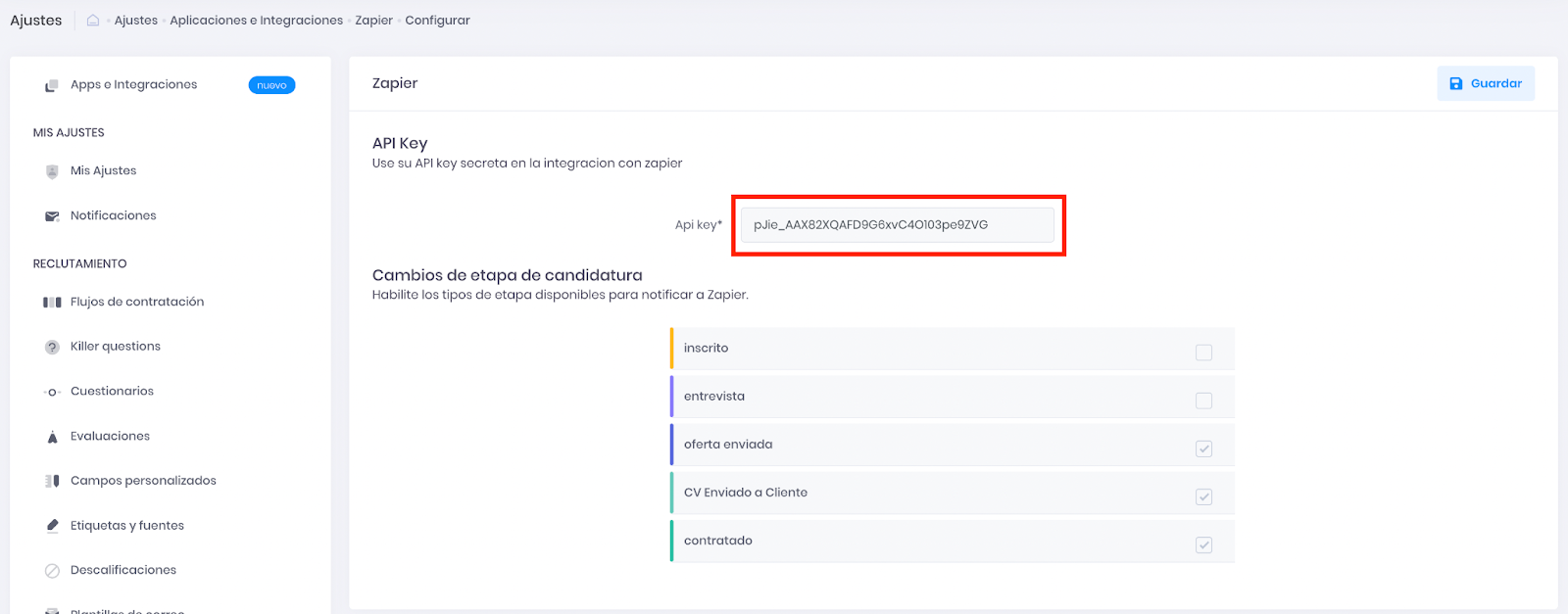
Así como gestionar también la configuración específica de cada Trigger.
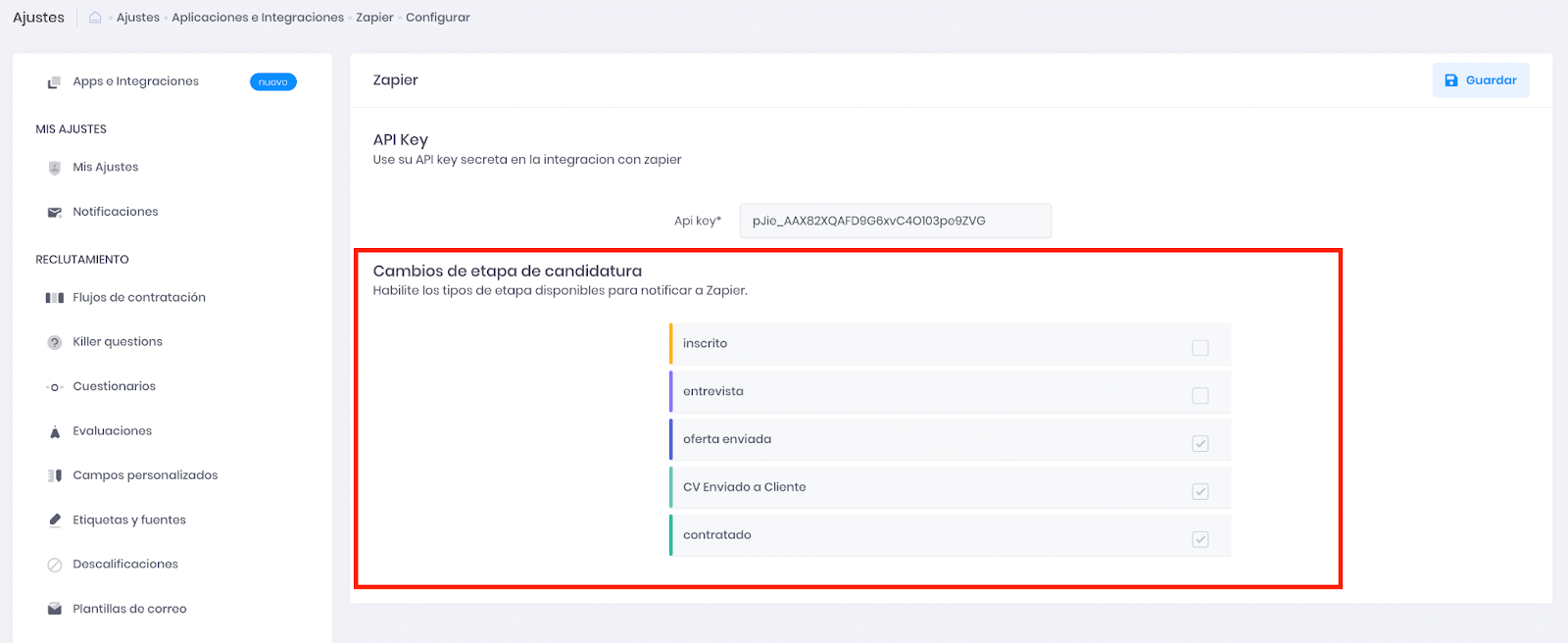
-
Creación de un Zap en Zapier
Creación de un Zap en Zapier
Accede a tu cuenta de Zapier y pincha en “Create Zap”
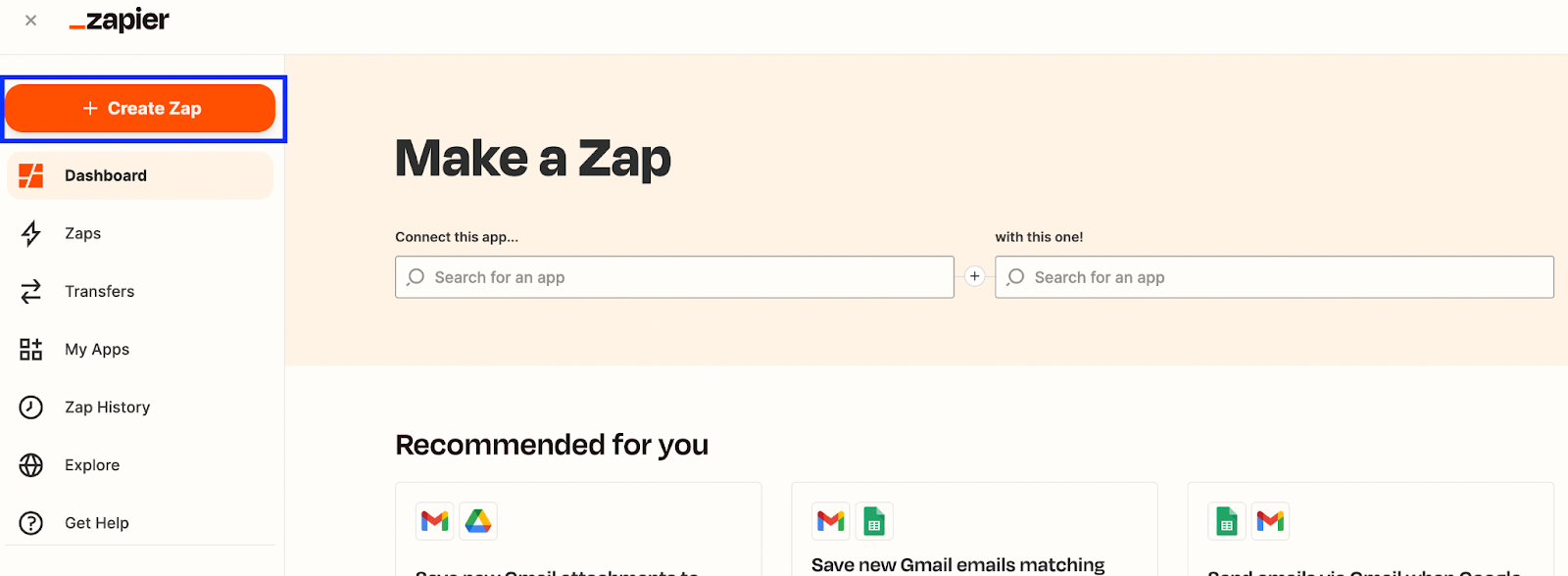
Luego procede a la creación del Trigger, para esto, teclea en el buscador la app de Viterbit
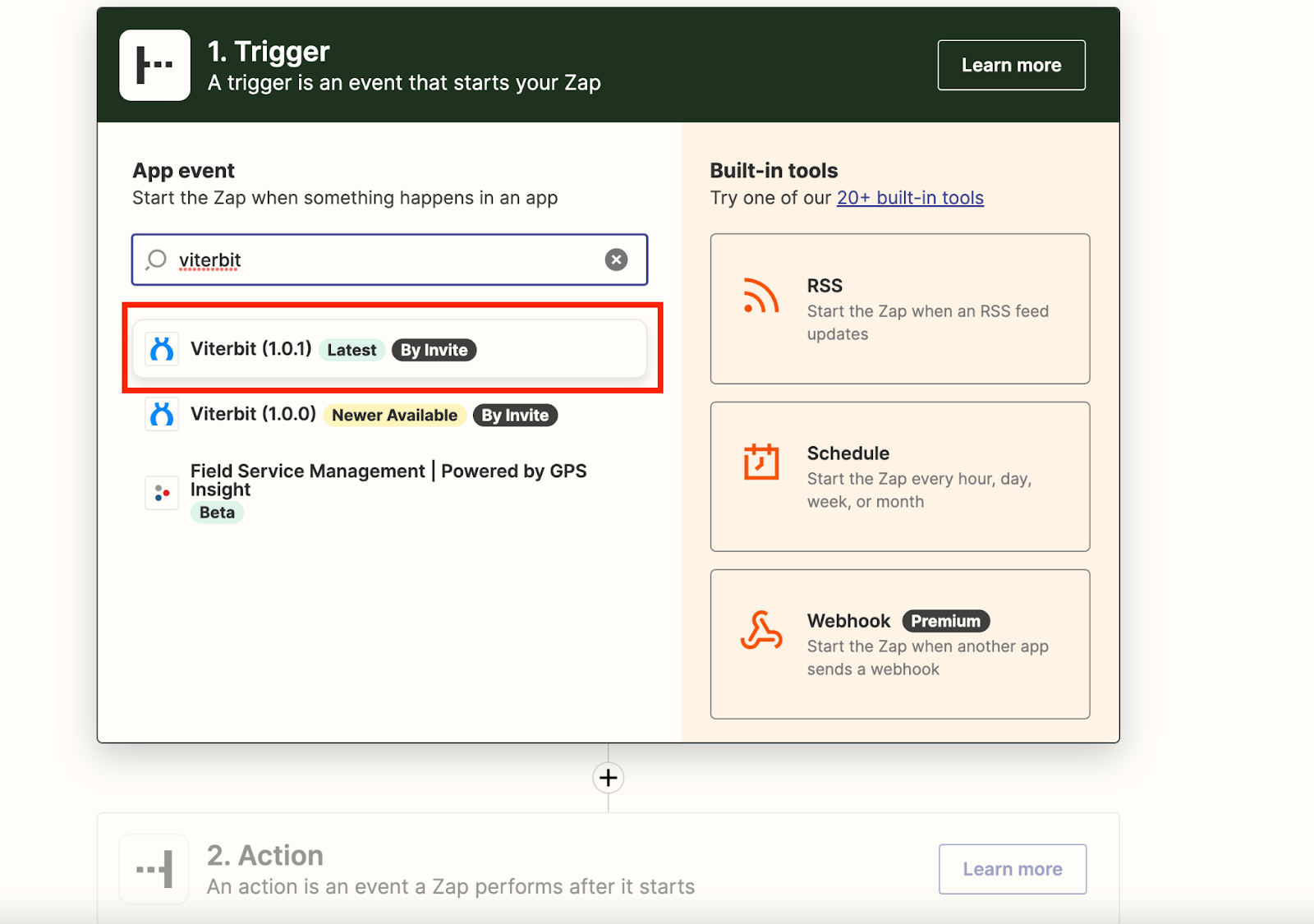
Una vez seleccionada la app de Viterbit, procede a seleccionar el evento correspondiente que quieres utilizar.
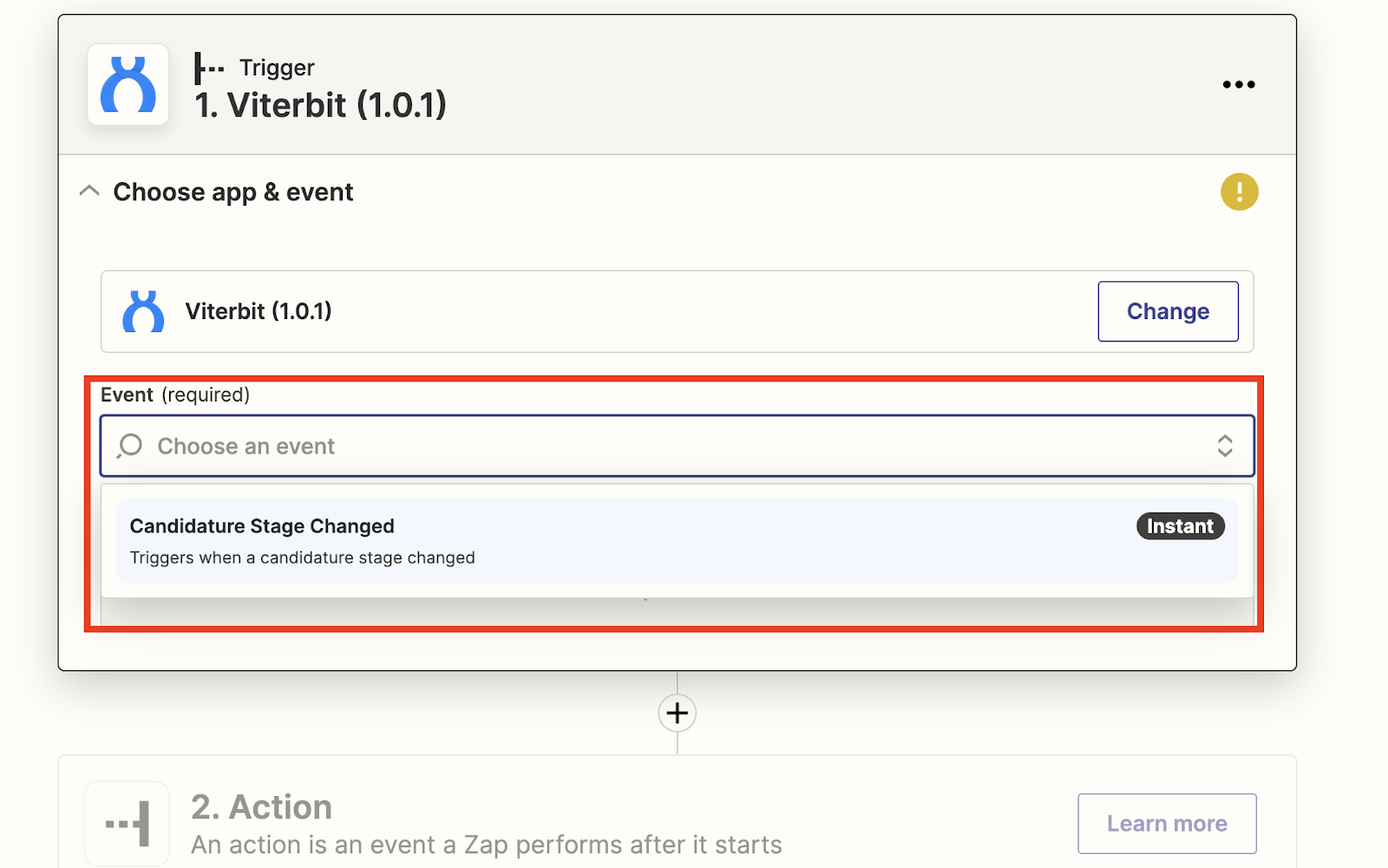
Da click en el botón “Continue” para continuar el proceso.
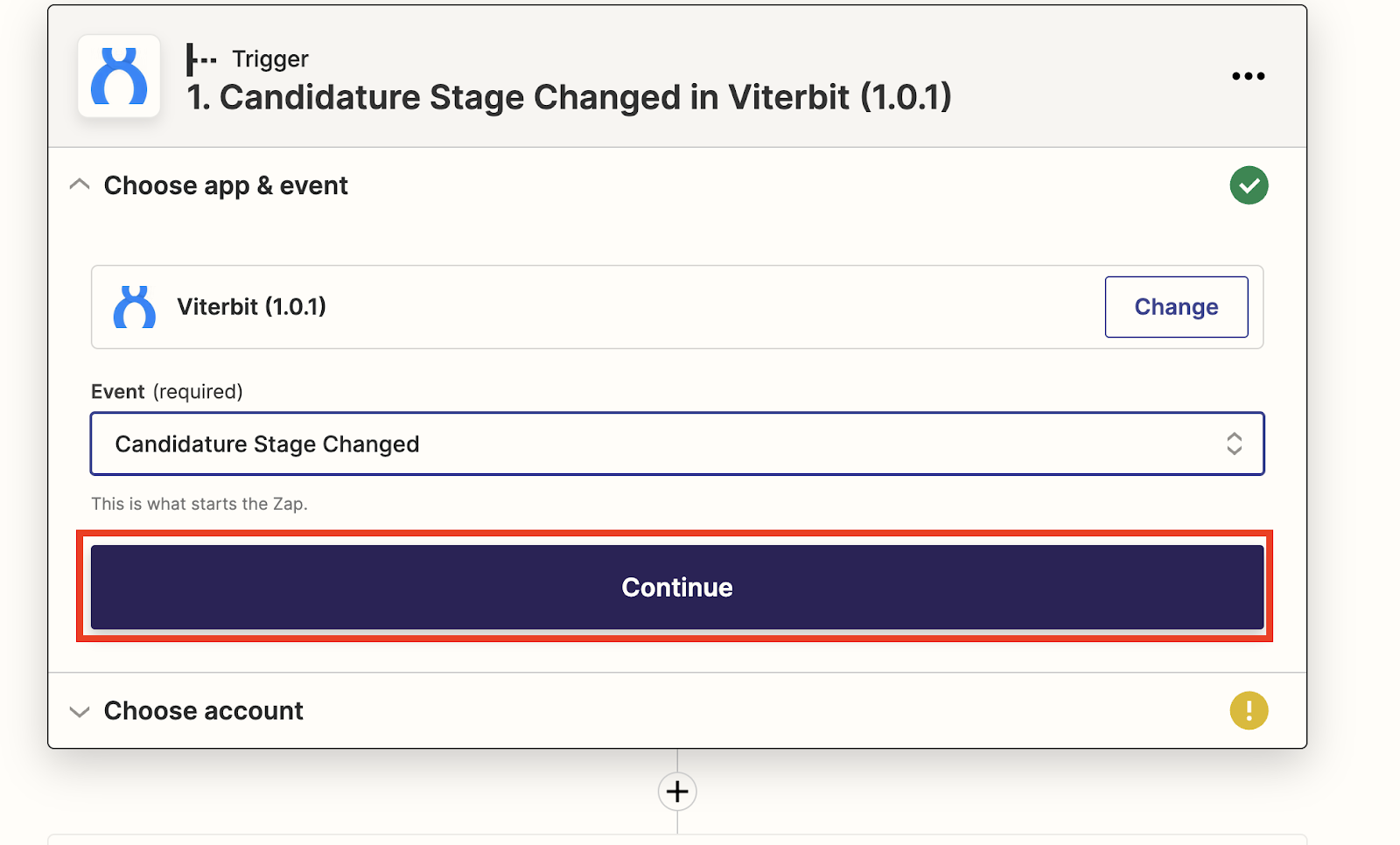
Procede a la autenticación de tu cuenta con la Clave Secreta(ApiKey) proporcionada por Viterbit, al habilitar la integración con Zapier.
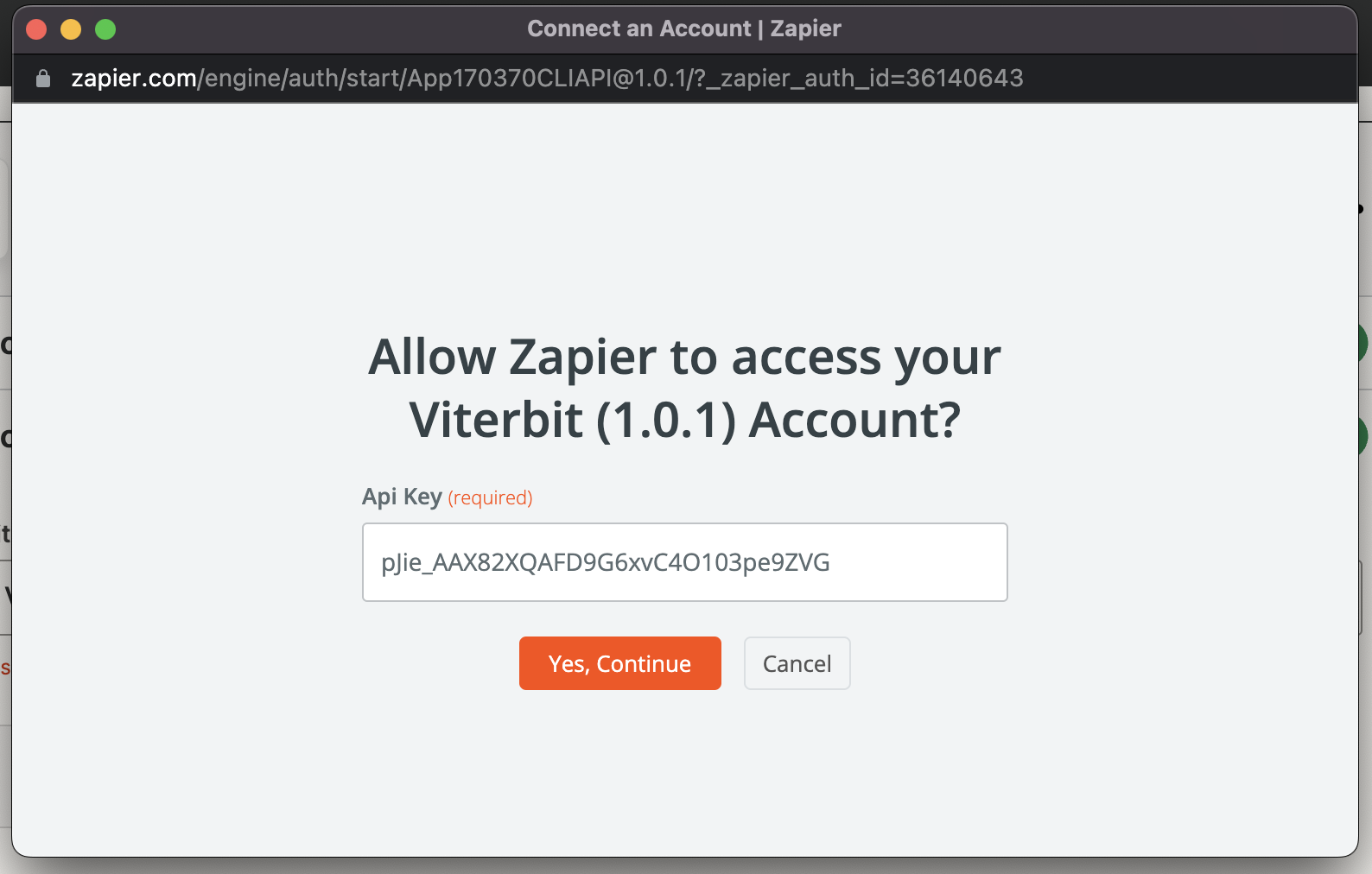
Luego pincha en el botón “Continue” una vez se haya autenticado satisfactoriamente.
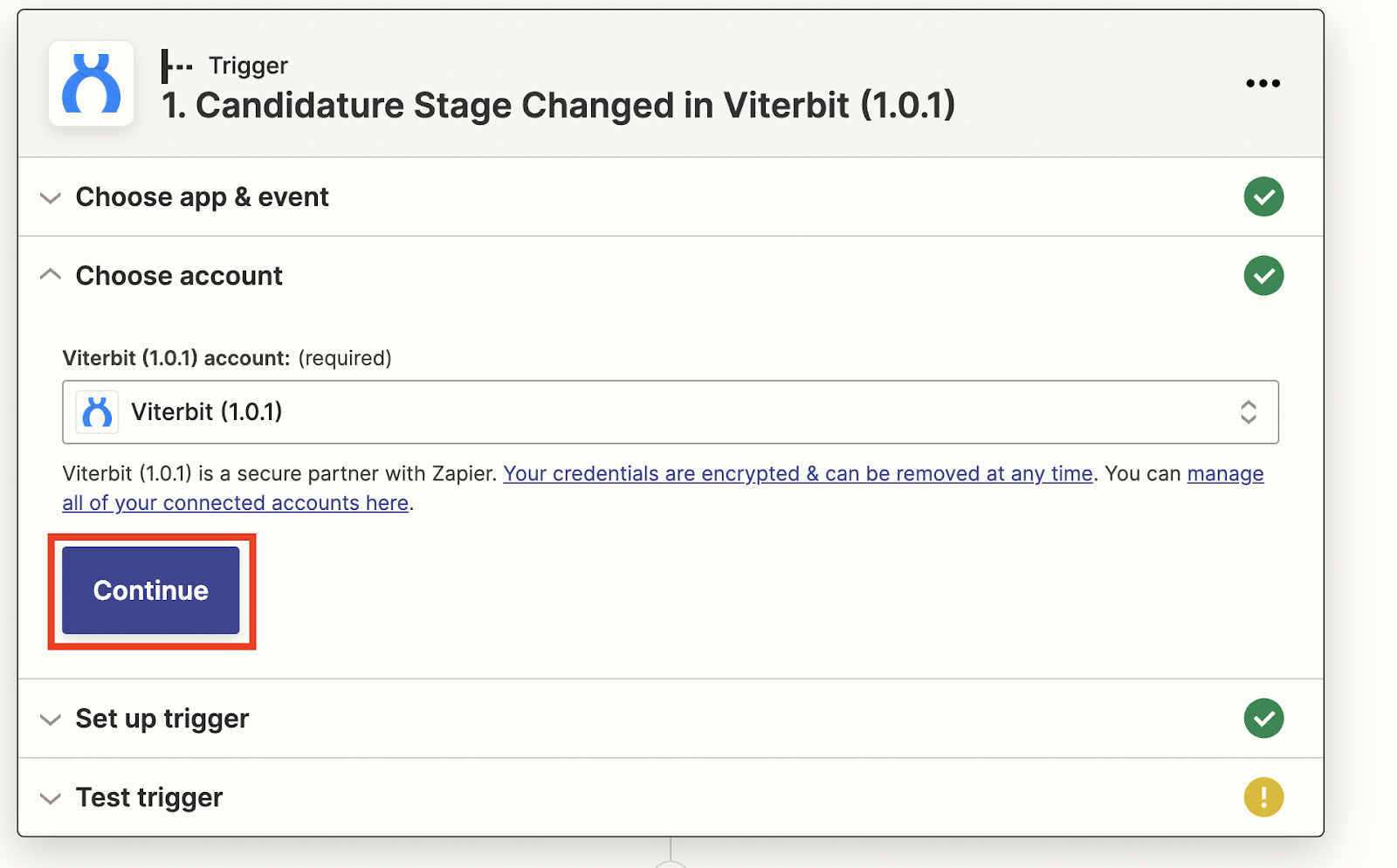
Rellena el formulario con los datos correspondientes. Como seleccionamos anteriormente el evento Candidature Stage Changed, en este caso podremos seleccionar el tipo de etapa. Una vez llenado el formulario, pincha en el botón “Continue”.
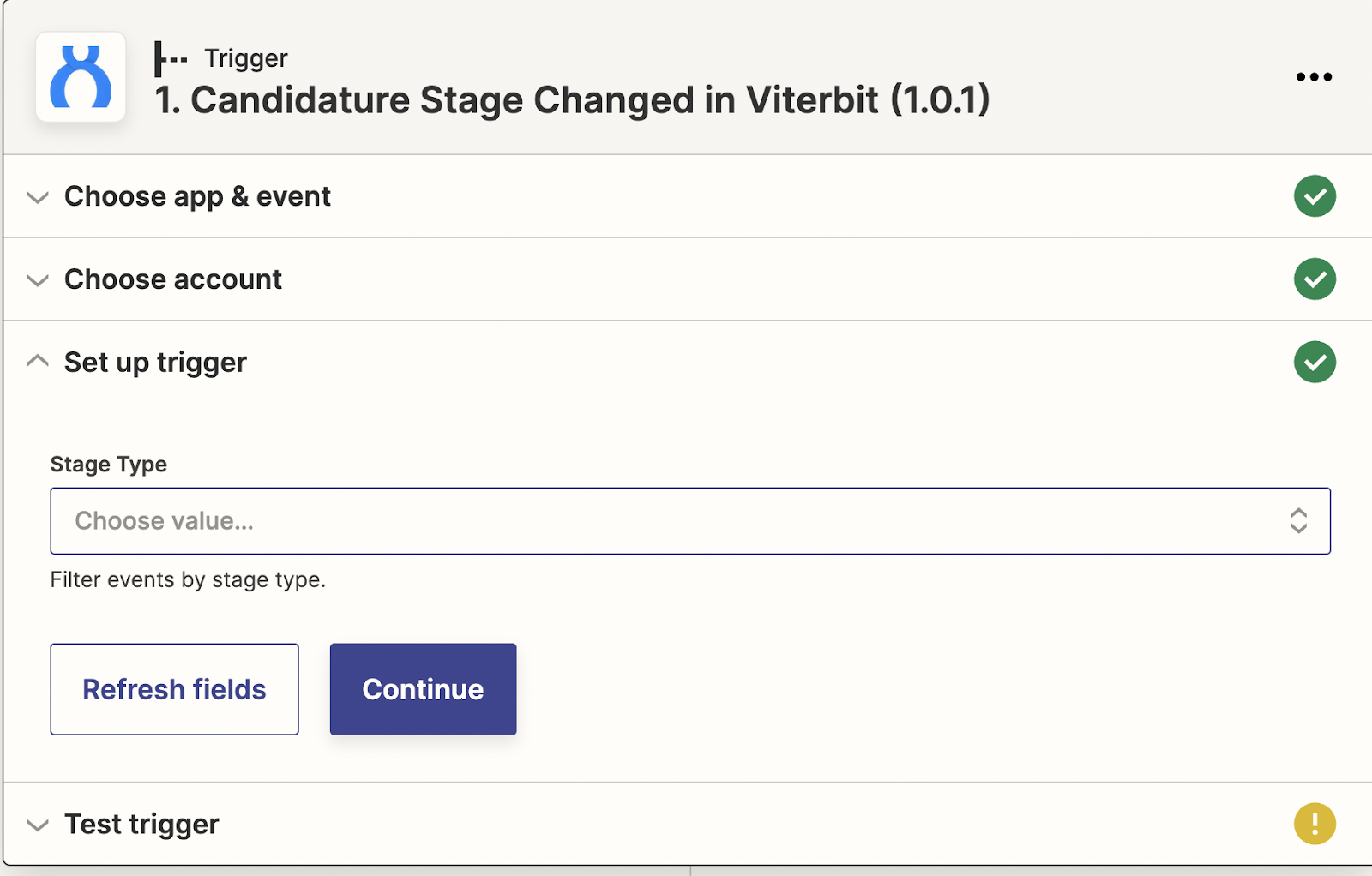
Ahora podemos testear el correcto funcionamiento del Trigger.
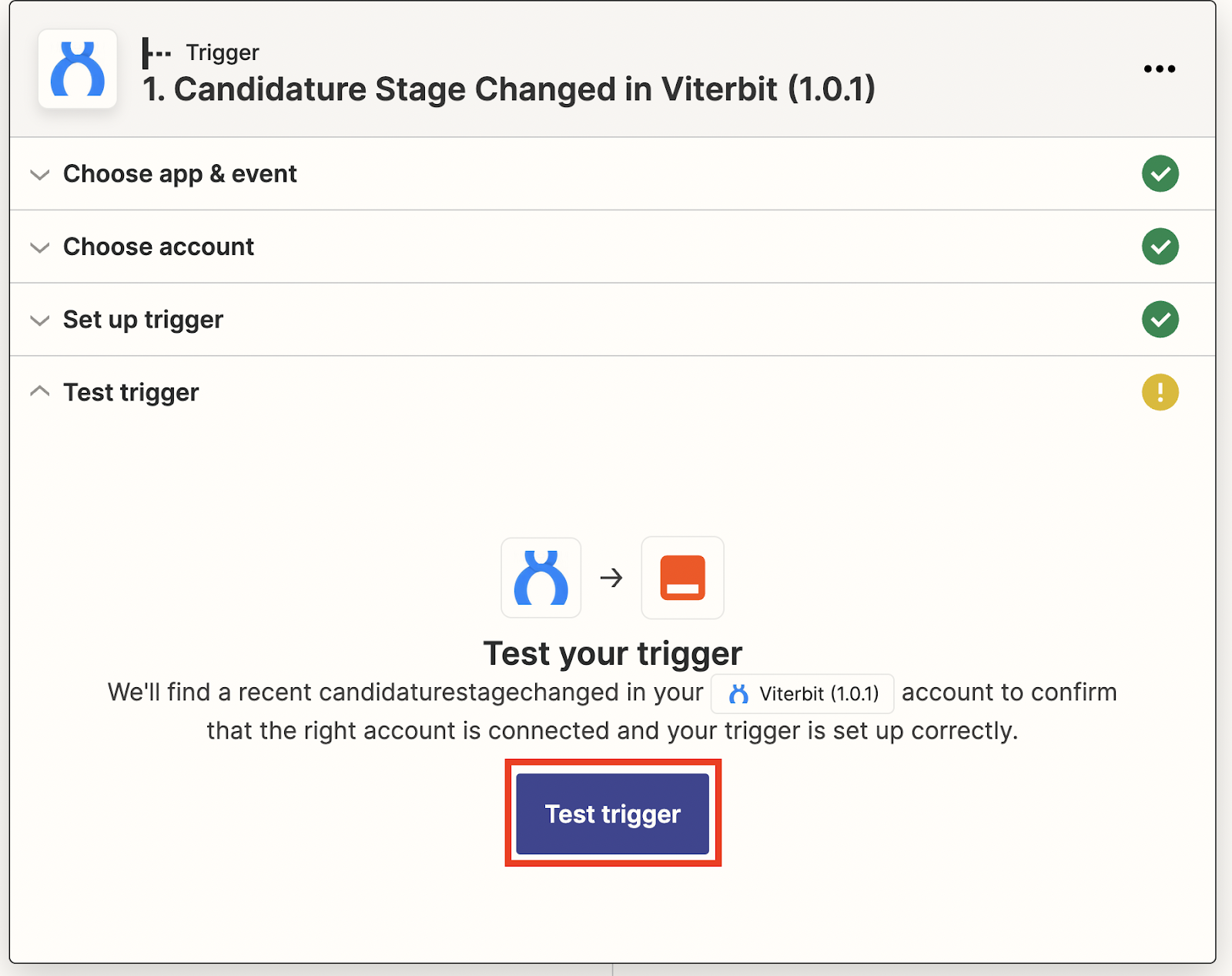
Hemos habilitado un resultado de ejemplo con la estructura de salida cada evento. En este caso para Candidature Stage Changed
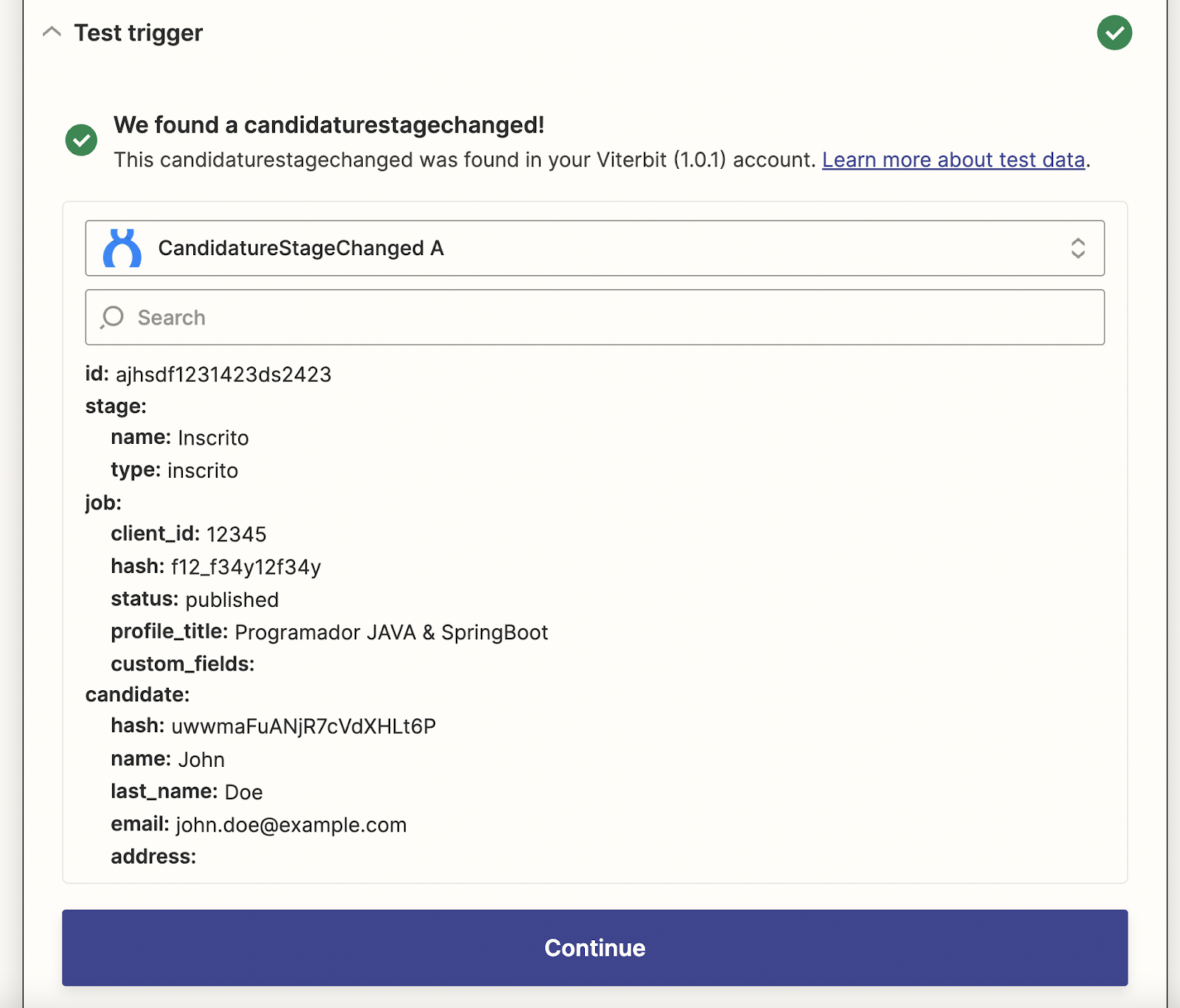
Para finalizar pincha en el botón “Continue”.
¡Listo! ya tenemos nuestro Trigger, ahora puedes definir la acción a realizar cuando Viterbit te notifique del evento.
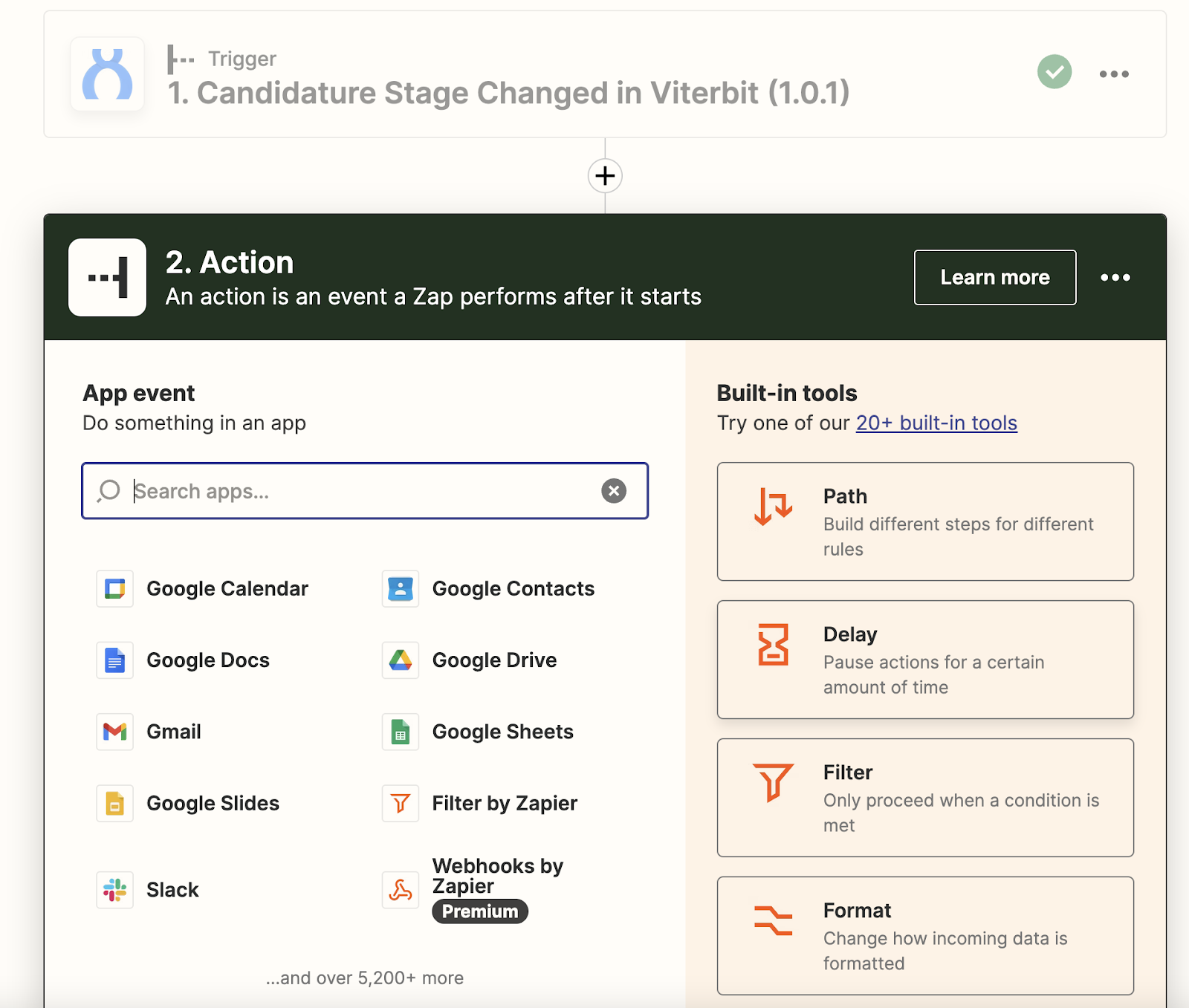 ¿Ha quedado contestada tu pregunta?😞😐😃
¿Ha quedado contestada tu pregunta?😞😐😃